¿Alguna vez has tenido que transferir información de un blog de WordPress a otro? Aunque puede parecer una tarea difícil a primera vista, sólo necesitas algo llamado WordPress Importer que lo hará todo por ti.

¿Qué es WordPress Importer?
Se trata de una herramienta para importar en WordPress que se puede usar para transferir contenido de un sitio de WordPress existente a otro. Esta herramienta también puede transferir un sitio de tu localhost a un servidor web.
Con WordPress Importer, puedes migrar varios tipos de datos, por ejemplo:
- Posts, páginas y otros tipos de publicaciones adaptados a las necesidades específicas.
- Comentarios.
- Campos y metadatos personalizados para tus publicaciones.
- Términos de taxonomía personalizados, etiquetas y categorías.
- Los autores.
Es importante recordar que el importador de WordPress también permite importar desde otras plataformas de blogs. Si optas por WordPress, esto será beneficioso porque otras plataformas ya no satisfacen tus necesidades.
Cómo utilizar WordPress Importer
Ahora conoces qué es WordPress Importer, pero ¿cómo funciona? Parece que no es tan difícil.
Usarás una herramienta que lo hará todo por ti en lugar de transferir los datos manualmente. Está bien, ¿verdad?
Para ayudarte a entender mejor nuestras instrucciones, llamaremos al sitio anterior del que deseas importar el contenido Sitio A, y el sitio actual donde llevaremos todo el contenido anterior se llamará Sitio B.
Paso 1: Decide qué contenido mover del sitio A y exporta el archivo
Una gran cosa de usar la herramienta de importación de WordPress integrada es que puedes elegir qué datos enviar. Puedes mover toda la página o solo partes de contenido, páginas y otros elementos.
En el panel de WordPress del Sitio A, selecciona Herramientas y luego seleccione Exportar.
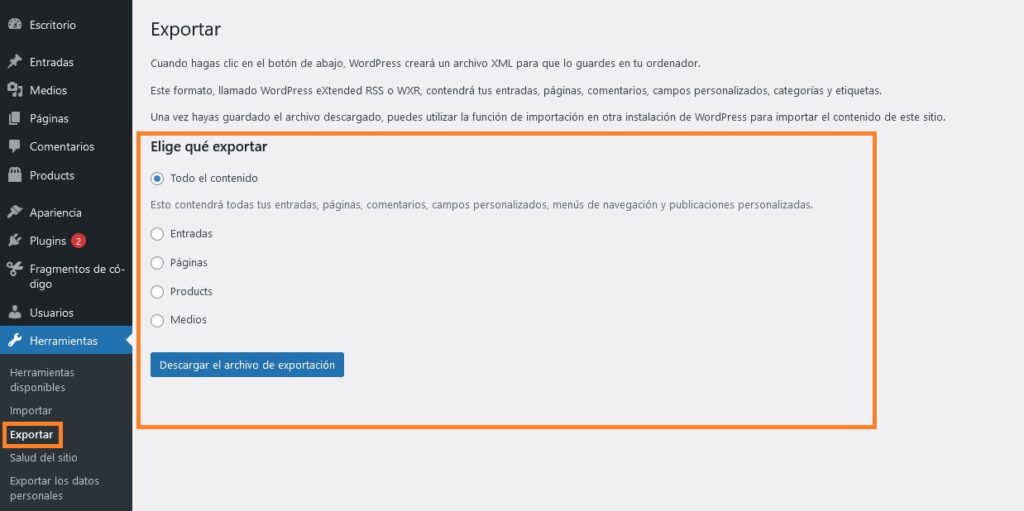
Esta página te permite elegir qué exportar. Para exportar todo, selecciona «Todo el contenido».
Sin embargo, esta imagen muestra cómo elegir qué mover si sólo deseas exportar algunas partes de tu contenido anterior:
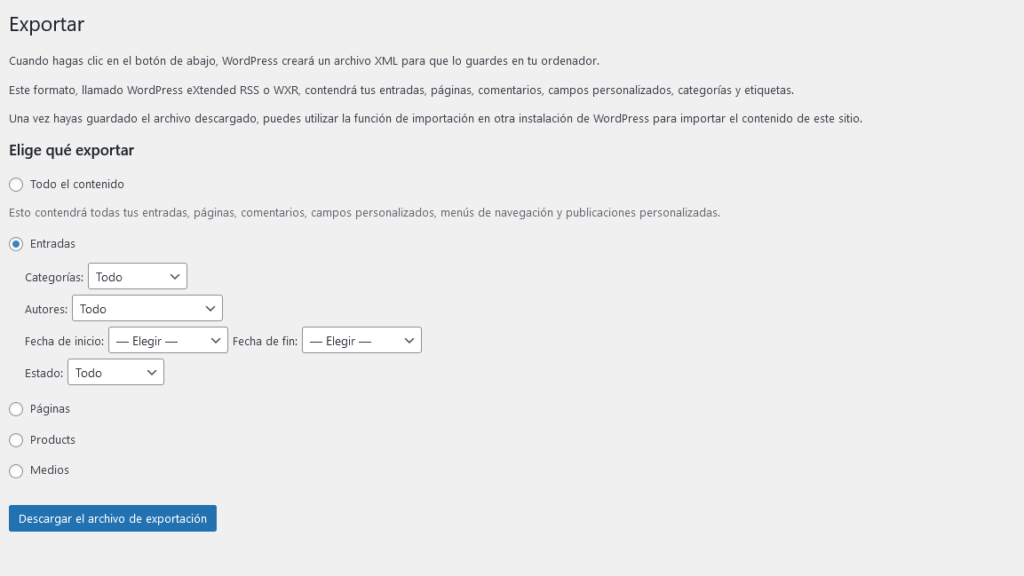
Hay varias opciones disponibles si deseas mover entradas (posts). Por ejemplo, puedse exportar solo posts de una categoría específica, escritos por un autor en particular, creados en un intervalo de fechas específico, etc.
Cuando estés satisfecho con tus opciones, haz clic en «Descargar el archivo de exportación» y guarda el archivo XML en tu computadora.
Eso es todo lo que necesitas hacer en el Sitio A. Ve al panel de WordPress del Sitio B para el siguiente paso.
Paso 2: Instala WordPress Importer en el sitio B
Para importar datos desde el Sitio A con éxito, primero debes preparar la herramienta del Sitio B. Para acceder a la página de importación, selecciona Herramientas -> Importar en el panel.

Si no has instalado el importador de WordPress antes, haz clic en el botón «Instalar ahora» que se encuentra debajo de WordPress. Después de completar la instalación, selecciona «Ejecutar importador».

Paso 3: Importa el archivo XML que se ha exportado
Encuentra el archivo XML exportado y suelte el archivo a tu nuevo sitio.
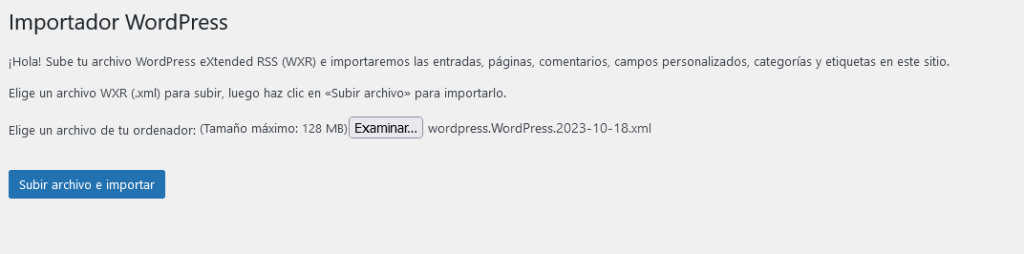
Para lograrlo, primero haga clic en «Elegir archivo» y selecciona el archivo XML que guardaste previamente. En segundo lugar, espera a que finalice el proceso haciendo clic en «Subir archivo e importar».
El tiempo de carga depende del tamaño del archivo.
Paso 4: Identificar a los autores
Es posible que los creadores de tu sitio web de WordPress más reciente no sean los mismos que los de su sitio web anterior. Entonces debes asignarlos.
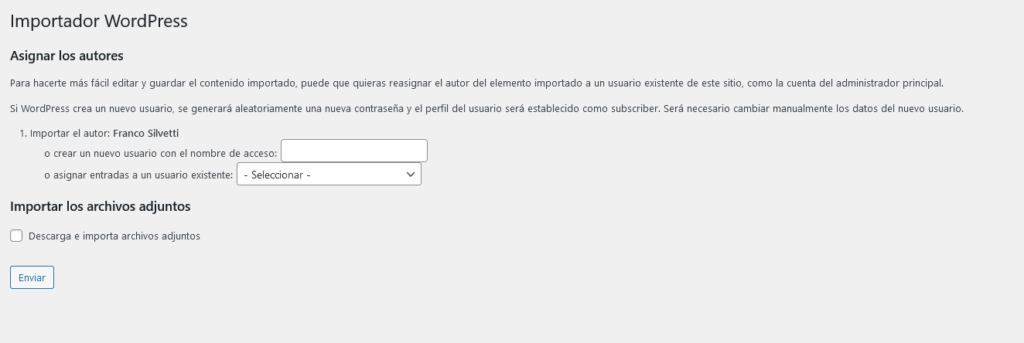
Si desea descargar las imágenes adjuntas, marca la opción «Descarga e importa archivos adjuntos».
Cuando hayas terminado, haz clic en Enviar y espera a que finalice el proceso. Enseguida se redirigirá a la página siguiente.
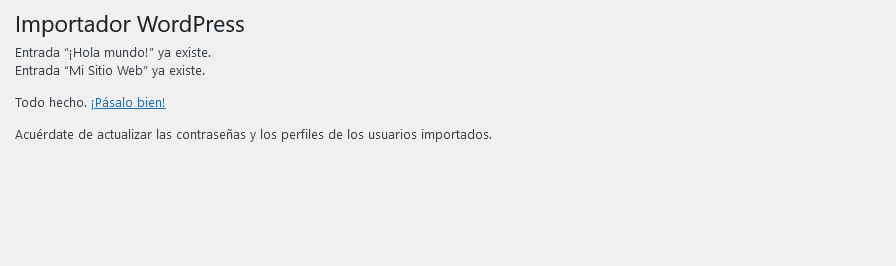
¡Listo! Ya importaste con éxito tu contenido anterior a tu nuevo lugar de residencia. Sin embargo, esto solo será efectivo para importar blogs. Quizás vale la pena examinar herramientas de terceros si tu objetivo es mover elementos adicionales además del contenido.
Hay excelentes herramientas disponibles para ayudarlo a realizar una transferencia fácil y sin problemas.
Los mejores plugins de WordPress Importer
Como regalo, incluiremos una lista de plugins de importación de WordPress que hacen más que simplemente importar contenido. Cada plugin es distinto, y recomendamos que consultes cada resumen para determinar el que mejor se adapte a tus necesidades.
- Widget Importer & Exporter es útil para importar y exportar widgets.
- Export WordPress data to XML/CSV permite editar datos de WordPress en Excel, con interfaz de arrastrar y soltar.
- Ultimate CSV Importer puede importar imágenes desde URLs externas.
- Import users from CSV with meta para importar usuarios junto con sus metadatos.
Para aquellos que buscan características más complejas para la importación y exportación de datos de WordPress, estos plugins son útiles. Al principio, algunos pueden parecer difíciles, pero una vez que aprendas a hacerlo, mejorará mucho tu flujo de trabajo.
1. Widget Importer & Exporter
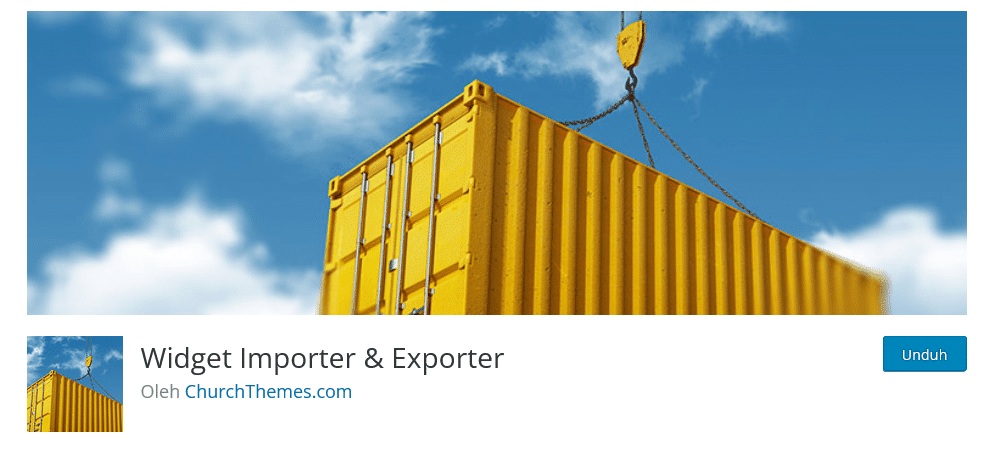
Este plugin te permitirá importar y exportar widgets, algo que el WordPress Importer integrado por defecto no puede.
El proceso de exportación e importación es idéntico, ya que crea un archivo de exportación en formato JSON en lugar de XML. ¡Olvídate de poner los widgets manualmente de nuevo!
2. Export WordPress data to XML/CSV
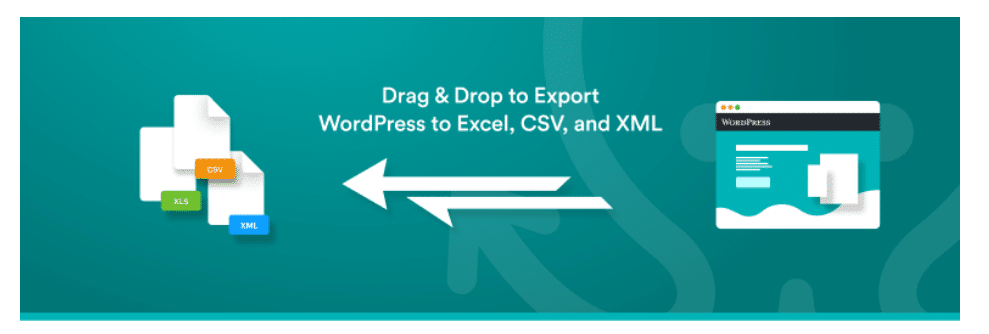
Aquellos que disfrutan de la idea de editar datos con Excel deben tener este plugin.
Además, una interfaz de arrastrar y soltar te permite exportar secciones específicas de tus posts. Así simplificarás un proceso que sería complicado de otra manera.
Y el plugin te permite editar y reorganizar tus datos, incluso si no tienes intención de mover tu contenido a otro lugar.
3. Ultimate CSV Importer
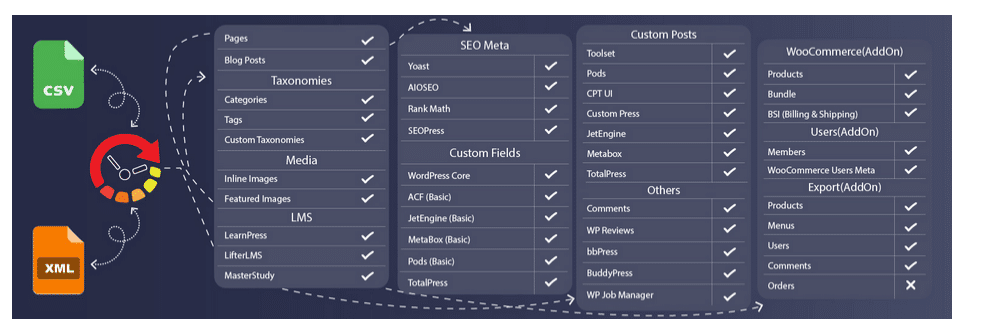
El plugin Ultimate CSV Importer te permite exportar datos en formato CSV. Tiene excelentes características que te ayudarán a ahorrar tiempo al administrar datos de importación.
Puede ahorrar tiempo a los bloggers cuyo contenido está lleno de imágenes y videos importando imágenes directamente desde direcciones URL externas a los archivos CSV.
4. Import users from CSV with meta
Este plugin de importación de CSV facilita la importación de usuarios junto con sus metadatos. Si tienes una tienda online con muchos clientes registrados, puede ser útil.
Esto te permitirá mover el sitio web sin tener que volver a cargar toda la base de datos de usuarios.
Este anexo funciona de manera similar a cualquier otra herramienta de importación. Puedes exportar los datos del usuario a un archivo CSV e importarlos en un abrir y cerrar de ojos a tu nuevo sitio web.
Conclusiones
La transferencia de contenido de un sitio a otro es un proceso sencillo pero recompensante.
La herramienta WordPress Importer ahorra tiempo al migrar datos al eliminar procesos innecesarios y hacer el proceso fácil y sin estrés.
Si están pensando en escalar recursos para mejorar tu sitio web hecho con WordPress, revisa nuestros planes de hosting optimizados en este enlace.




